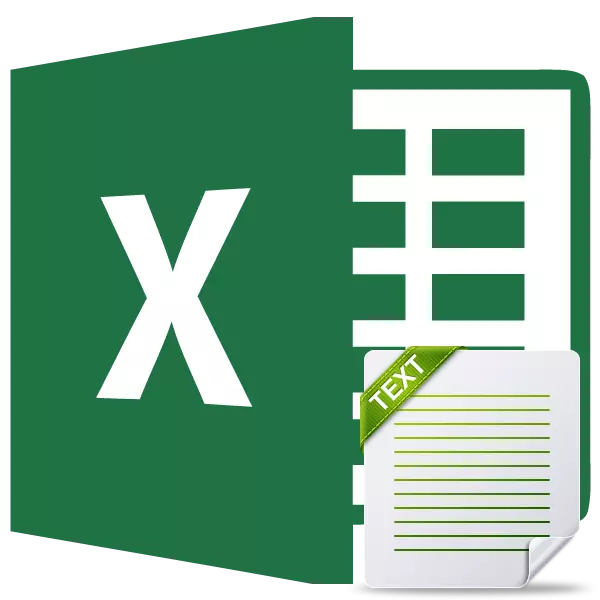
Кайбер очракларда кулланучы, сул яктагы билгеләнгән билгедән икенче күзәнәктән билгеле бер шакмактан символларның билгеле санын кайтару бурычы белән очрашалар. Бу эш белән PSСР бик яхшы көрәшә. Аның функциональ өлеше башка операторлар аның белән берлектә кулланылса, эзләү яки табу. Pstr функциясенең мөмкинлекләре нинди детальләрен җентекләп карыйк һәм аның конкрет мисалларда ничек эшләвен карагыз.
PST куллану
Бу PSTr оператор төп бурыч символы сул үтте башлап, урынсыз шул исәптән басма аятьләреннән бер санын, бер биттђ әлеге element суырып тора. Бу үзенчәлек текст операторларының категориясен аңлата. Аның синтаксисы түбәндәге форманы ала:= PST (текст; Ingnis_pocation; сан_ исемнәр)
Күргәнебезчә, бу формула өч аргументтан тора. Аларның барысы да мәҗбүри.
"Текст" аргументында текст белдерүе чыгарыла торган билгеләр урнашкан яфрак элементының адресын үз эченә ала.
Башлангыч позиция аргументы сан формасында күрсәтелгән сан формасында күрсәтелгән, сулда, чыгарылырга тиеш. Беренче билге "1" дип санала, икенчесе "2" һ.б. Хәтта бушлыклар да исәпләүдә исәпкә алына.
"Билгеләр саны" аргументы берничә символны үз эченә ала, башлангыч позициядән максатлы шакмакка кадәр. Алдагы аргумент, бушлыклар исәпкә алынгач, шул ук ысулны исәпләгәндә.
Мисал 1: Бердәнбер бетерү
Пастро функциясен куллану мисалларын тасвирлагыз, гади очрактан бер белдерүне чыгару кирәк булганда. Әлбәттә, практикада мондый вариантлар бик сирәк, шуңа күрә без бу мисалны күрсәтелгән оператор принциплары белән таныш итеп гына бирәбез.
Шулай итеп, бездә предприятия хезмәткәрләре өстәле бар. Беренче багана исемнәрне, фамилияләрне һәм шатлы офицерларны күрсәтә. Без ПСТР операторы Питер Иванович Николаев исемлегеннән беренче тапкыр күрсәтелгән шакмакта беренче кешедән генә чыгару өчен кирәк иде.
- Бу чыгарылачак таблицаны сайлагыз. Формула рәт янында урнашкан "функция кертү" төймәсенә басыгыз.
- Функцияләр Тылсымчы тәрәзәсе башлана. "Текст" категориясенә бар. "Pst" исемен бүлеп, "Ярар" төймәсенә басыгыз.
- "PSTR" операторы аргументлар тәрәзәсе. Күргәнегезчә, бу тәрәзәдә кырлар саны бу функциянең аргументлар санына туры килә.
"Текст" кырында без күзәнәк координаталарын кертәбез, аларда эшчеләр исемнәре бар. Адресны кул белән йөртмәс өчен, без курсорны кырда урнаштырабыз һәм кирәкле әйберләрдәге элементтагы сул тычкан төймәсенә басыгыз.
"Баштагы позиция" кырында сез персонаж номерын күрсәтергә, сул якка санарга тиеш, аннан хезмәткәрнең исеме башланган. Исәпләгәндә без шулай ук урыннарны карыйбыз. "H" хәрефе, алар белән Николаев хезмәткәренең исеме - унбишенче урын символы. Шуңа күрә, без кырда "15" номерын куйдык.
"Билгеләр саны буенча" кырында фамилия килгән символлар санын күрсәтергә кирәк. Ул сигез символдан тора. Ләкин фамилиядән соң торгач, шакмакта бүтән персонажлар юк, без күп санлы символларны күрсәтә алабыз. Ягъни, безнең очракта, сез сигезгә яки аннан да күбрәк тигез булган санны куя аласыз. Без, мәсәлән, "10" санын куябыз. Ләкин фамилиядән соң күбрәк сүз, саннар яки шакмакта башка персонажлар булыр иде, аннары без төгәл билгеләр санын гына урнаштырырга тиеш ("8").
Барлык мәгълүматлар кертелгәннән соң, "Ярар" төймәсенә басыгыз.
- Күргәнебезчә, бу гамәлдән соң, хезмәткәр исеме беренче адымда күрсәтелгән мисалда күрсәтелде.
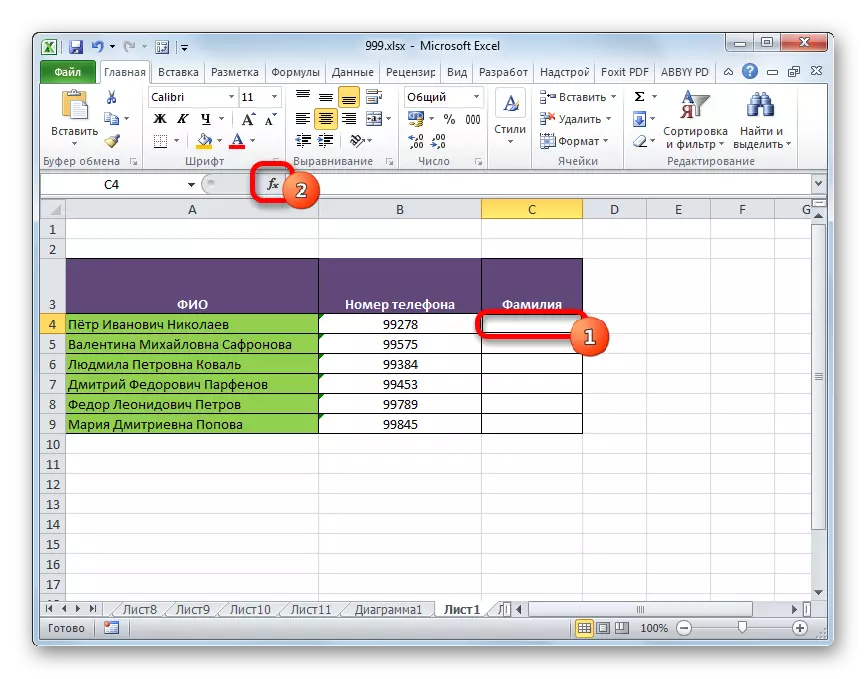
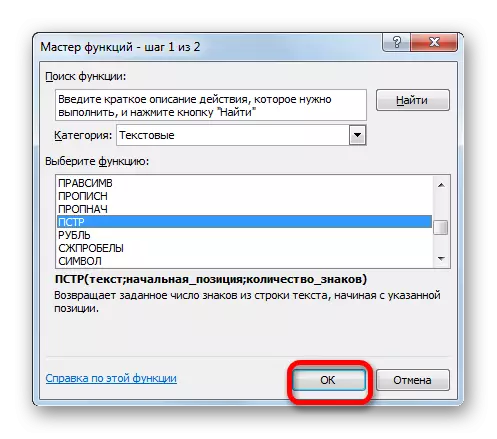
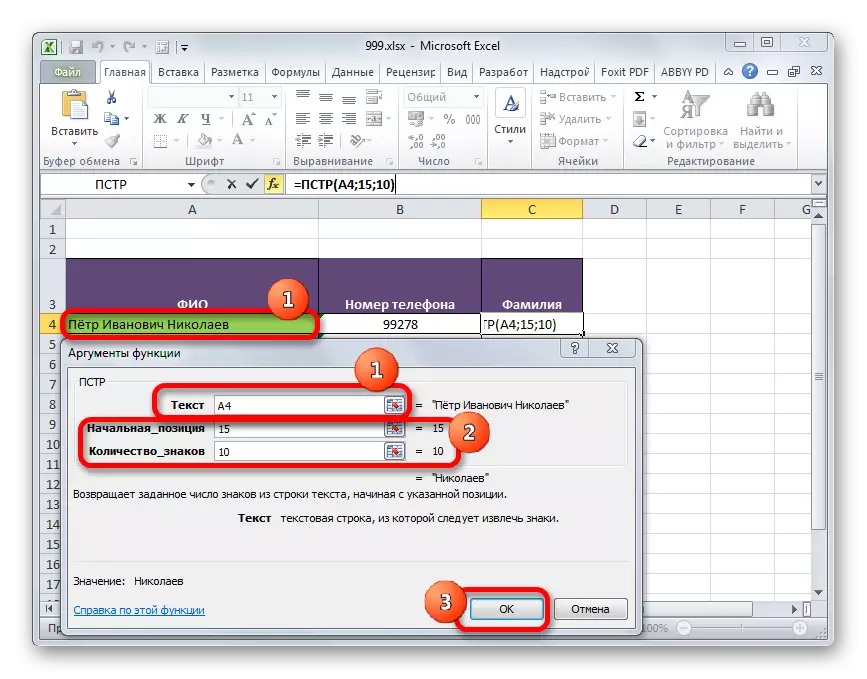
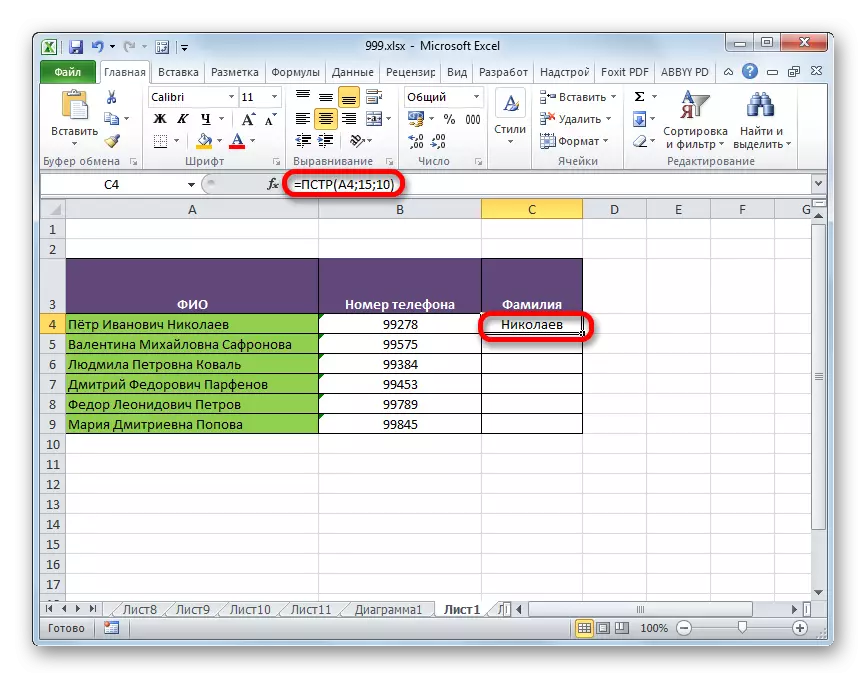
Дәрес: Excelда функцияләр остасы
Мисал 2: Төркем чыгару
Ләкин, әлбәттә, практик максатларда бу формулага кагылышлы бер фамилияне кул белән йөртергә җиңелрәк. Ләкин мәгълүмат төркемен күчерү өчен, функцияне куллану бик урынлы булачак.
Бездә смартфоннар исемлеге бар. Eachәрбер модель исеме булганчы - "смартфон" сүзе. Безгә бу сүзсез модельләрнең исемнәрен генә ясарга кирәк.
- Безгә нәтиҗә күрсәтеләчәк багананың беренче буш элементын күрсәтәбез, һәм алдагы мисалдагы кебек PSTR операторының аргументлар тәрәзәсен чакыралар.
"Текст" кырында чыганак мәгълүматлары белән беренче багананың адресын күрсәтегез.
"Баштагы позиция" кырында безгә мәгълүмат алынырлык символ номерын күрсәтергә кирәк. Безнең очракта, модель исеме булганчы, "смартфон" сүзе һәм киңлек сүзе. Шулай итеп, һәр җирдә аерым күзәнәккә китерелергә тиеш гыйбарә унынчы символдан башлана. Бу өлкәдә "10" номерын урнаштырыгыз.
"Билгеләр саны буенча" кырында сезгә җитештерү сүзтезмә булган персонажлар санын куярга кирәк. Күргәндә, һәр модель исеме белән, төрле санлы символ. Ләкин хәл модель исеменнән соң, күзәнәкләр текстының бетүен саклый. Шуңа күрә, без бу өлкәдәге иң озын исемдәге персонажлар саныннан тигез яки күбрәк символлар санына куя алабыз. Без "50" билгесенең үз-үзебезнең кимчелекләр куябыз. Сансыз смартфоннарның исеме 50 символдан артмый, шуңа күрә күрсәтелгән вариант безнең өчен яраклы.
Мәгълүмат кертелгәннән соң, "Ярар" төймәсенә басыгыз.
- Аннан соң, Смартфонның беренче моделенең исеме таблицаның алдан билгеләнгән күзәнәгендә күрсәтелә.
- Eachәр шакмак формуласына һәр шакмакта аерым кермәс өчен, аны тутырып, аны тутырып, аны күчереп алыгыз. Моның өчен курсорны формула белән күзәнәкнең аскы уң почмагына куегыз. Курсор тутыру маркерына кечкенә крест рәвешендә үзгәртелә. Сул тычкан төймәсенә басыгыз һәм багананың ахырына тартыгыз.
- Күргәнегезчә, бөтен багана безгә кирәкле мәгълүматлар белән тутырылачак. Сер - "текст" аргументы - "текст" - чагыштырма белешмә һәм максат камераларының позициясе дә үзгәрә.
- Ләкин проблема шунда: без кинәт үзгәртергә яки беренче мәгълүматлар белән баганага карар итсәк, максатлы баганадагы мәгълүматлар дөрес күрсәтелмәячәк, чөнки алар бер-берсе формула белән бәйләнгән.
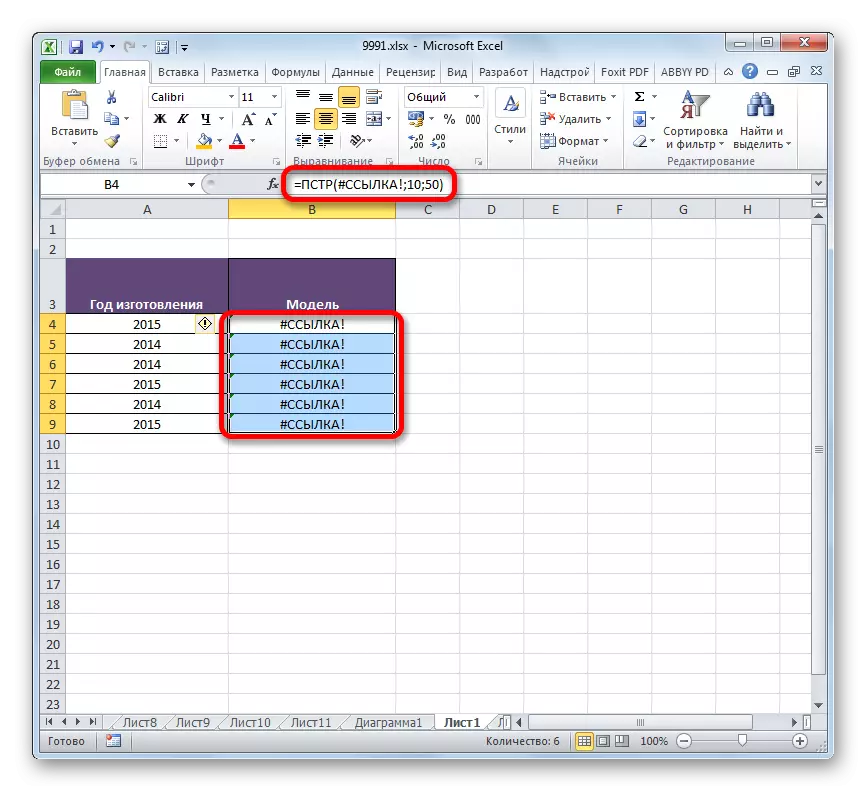
Оригиналь баганадан нәтиҗәләр, түбәндәге манипуляцияләр чыгар. Формула булган багананы сайлагыз. Аннары, "Өй" салынмасына керегез һәм тасмада "буфер" иконасына урнашкан "Күчереп" иконасына басыгыз.
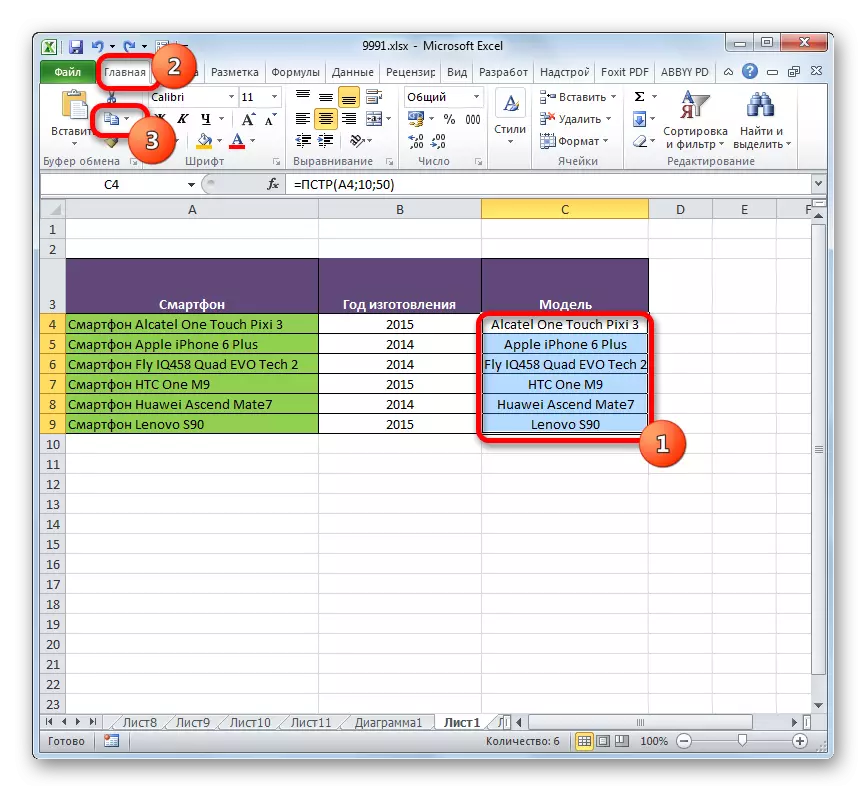
Альтернатив акция буларак, сез CTRL + C төп комбинациясен сайлап ала аласыз.
- Аннары, сайлауны бетермичә, тычканның уң төймәсе белән баганага басыгыз. Контекст менюсы ачыла. "Параметрлар кертү" блокында, "кыйммәт" иконасына басыгыз.
- Аннан соң, формулалар урынына, кыйммәтләр сайланган баганага кертеләчәк. Хәзер сез чыганак баганасын куркусыз үзгәртә аласыз. Бу нәтиҗәләргә тәэсир итмәячәк.
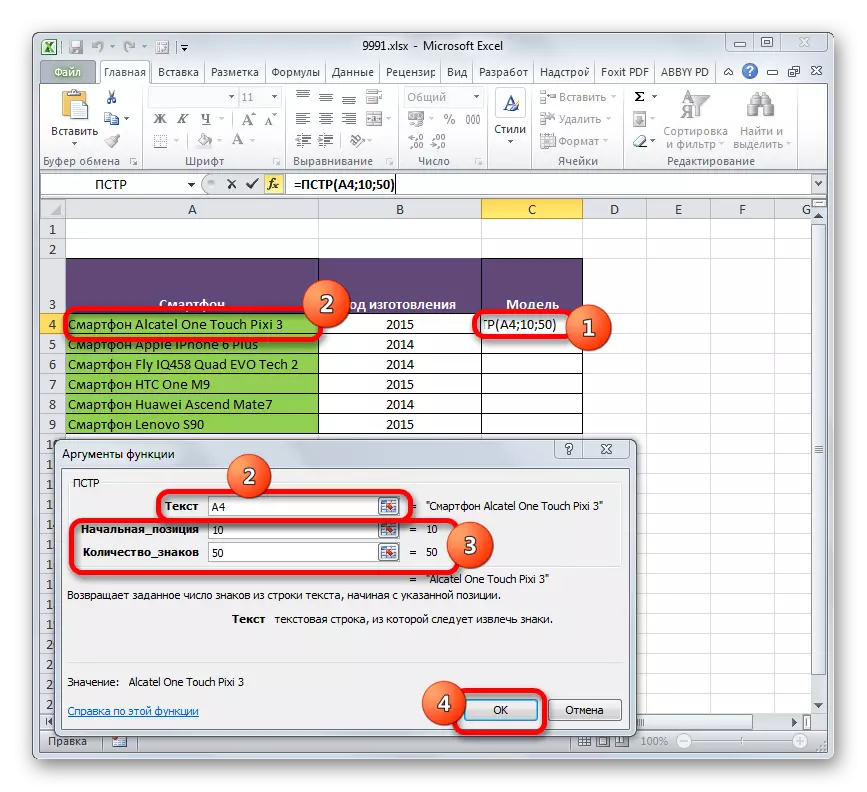
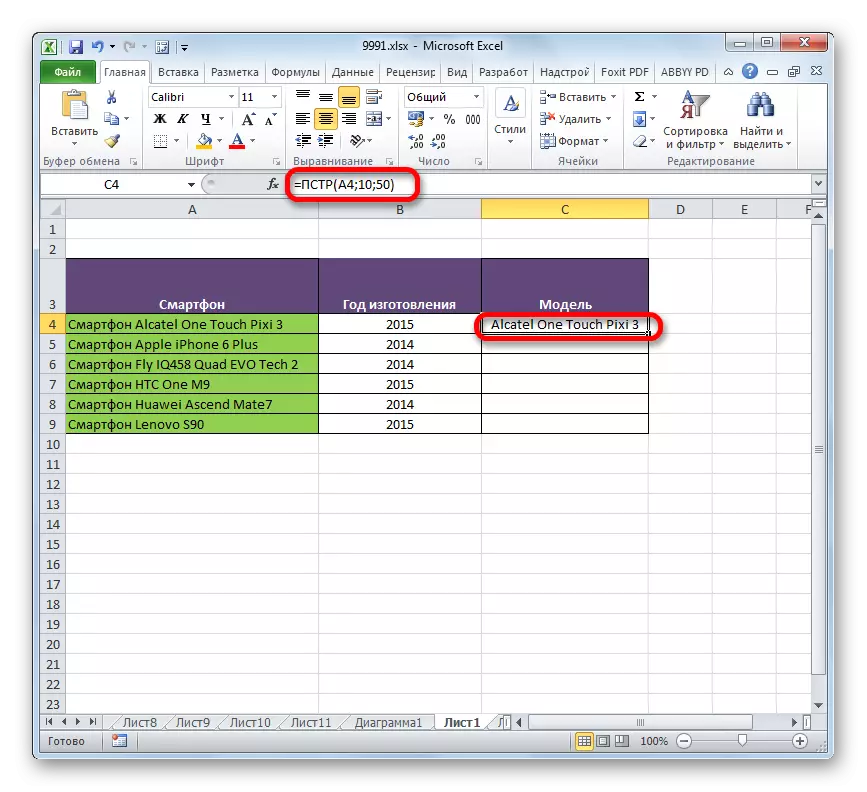
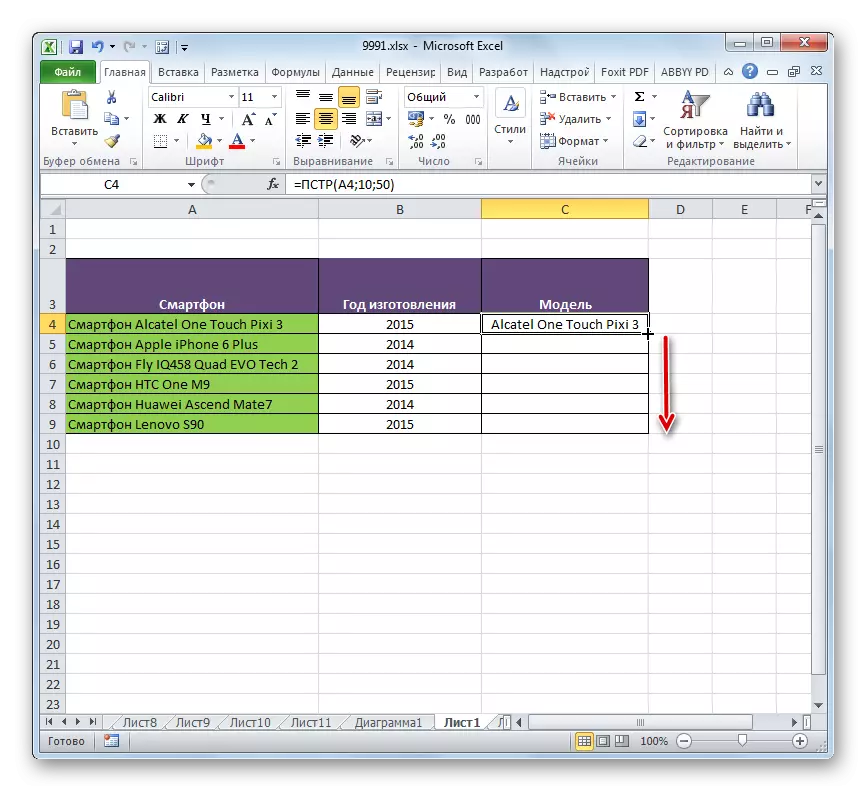
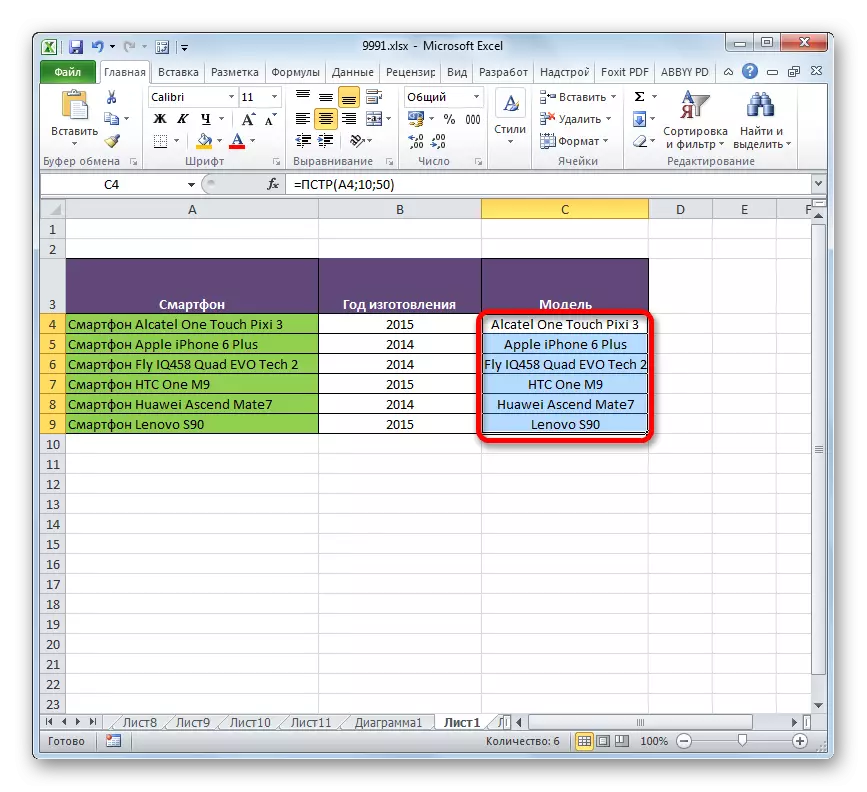
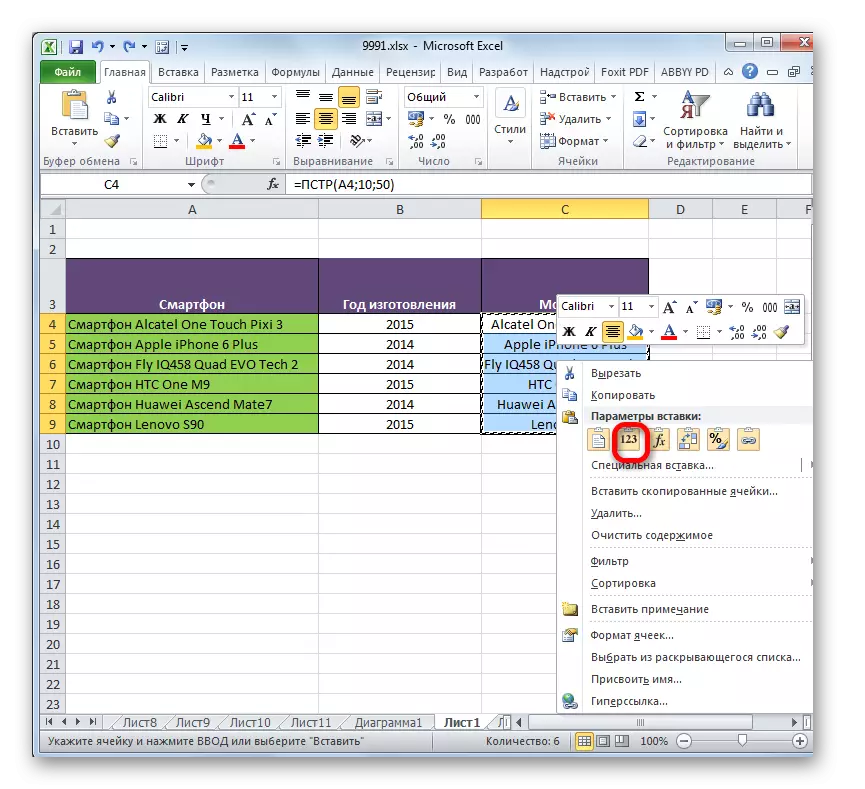
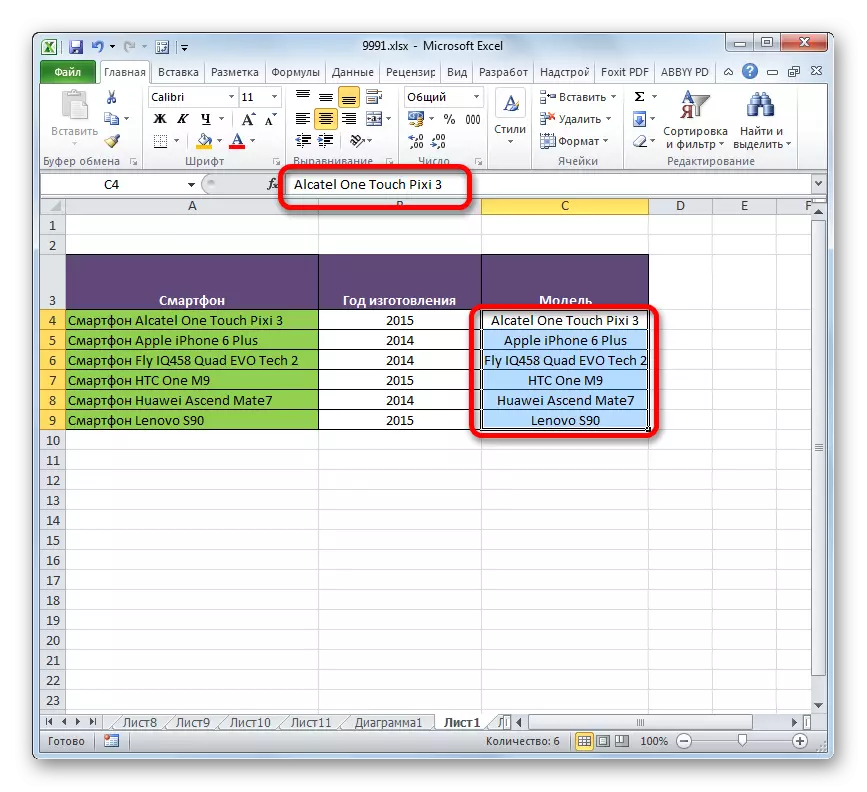
Мисал 3: Операторларның берләшүен куллану
Ләкин һаман да, югарыдагы мисал барлык чыганакларда беренче сүзнең дә тигез санлы персонаж булырга тиешлеге белән чикләнә. PRSR операторлары функциясе белән бергә кушымта, эзләү яки табу сезгә формуланы куллану мөмкинлекләрен сизелерлек киңәйтергә мөмкинлек бирәчәк.
Текст операторлары эзләнгән символның позициясен җентекләп эзлиләр.
Синтаксис функциясе Алга таба:
= Эзләү (теләгән_текст; текст_d_poe; башлангыч_позиция)
Операторның синтаксисы охшаган:
= Табу (теләгән_текст; viewed_text; nach_position)
Гомумән алганда, бу ике функциянең аргументлары бертигез. Аларның төп аермасы - мәгълүматны эшкәртү вакытында эзләү операторы хәрефләр реестрын исәпкә алмый, һәм аны исәпкә алмый.
PRSR функциясе белән эзләү операторын ничек кулланырга икәнен карыйк. Гомумиләштерелгән исемле компьютер җиһазларының кайбер модельләренең исемнәре бар. Соңгы тапкыр, гомумиләштерүче исемсез модельләр исемен чыгарырга кирәк. Бу соңгы мисалда барлык позицияләр өчен исемле исемнең гомумиләшүе бер үк (смартфон ") булуын (аннары" компьютер "," баганалар "," баганалар "," баганалар "һ.б.) белән төрле символлар. Бу проблеманы чишү өчен, безгә эзләү операторы кирәк булачак, безс Без NSTлар функциясендә булачакбыз.
- Без багананың беренче шакмакын сайлыйбыз, анда мәгълүмат күрсәтеләчәк һәм инде таныш итеп, PSRR функциясенең аргумент тәрәзәсенә шалтыратыгыз.
"Текст" кырында, гадәттәгечә, багананың беренче шакмакын чыганак мәгълүматлары белән күрсәтегез. Монда барысы да үзгәрми.
- Ләкин "башлау корылмасы" кырының бәясе эзләү функциясен тудыручы аргументны куячак. Күргәнегезчә, исемлектәге барлык мәгълүматлар модель исеме алдыннан урын барлыгын берләштерә. Шуңа күрә эзләү операторы чыганак диапазонында беренче аерманы эзләр һәм PSСР функциясенең бу символы турында хәбәр итәр.
Операторның аргументларын ачу өчен, курсорны "башлау позициясендә". Алга таба, почмак белән билгеләнгән өчпочмак рәвешендә иконага басыгыз. Бу икона тәрәзәнең горизонталь дәрәҗәсендә урнашкан, анда "Керү функциясе" төймәсе урнашкан һәм формула бау, ләкин аларның сул ягында. Кулланылган операторлар исемлегендә кулланылган. Алар арасыннан "Эзләү" исеме юк, аннары "бүтән функцияләр ..." пунктына басыгыз.
- Функция остасы ОЧЫК. "Текст" категориясендә "Эзләү" исемен бүлеп бирегез һәм "Ярар" төймәсенә басыгыз.
- Операторның аргументлары тәрәзә эзләү башлана. Без "мәктәп тексты" космосын урнаштырганнан бирле, курсорны урнаштыру һәм клавиатураның тиешле ачкычын бастыру.
"Эзләү өчен текст" кырында чыганак баганасының беренче шакмакына сылтама күрсәтегез. Бу сылтама без элек "текст" кырында PSSTR операторы аргумент тәрәзәсендә күрсәтелгәнчә күрсәткәнгә охшаш булачак.
"Башлау урыны" кыры аргументы тутыру таләп ителми. Безнең очракта, аны тутырырга кирәкми, яисә сез "1" номерын куя аласыз. Бу вариантларның берсе белән эзләү текст башыннан алып барылачак.
Мәгълүмат кертелгәннән соң, "Ярар" төймәсенә ашыкмагыз, чөнки эзләү функциясе тәңкәл. Формула рәтендә PSСР исеменә басыгыз.
- Соңгы күрсәтелгән эшне тәмамлагач, без операторның дәлил тәрәзәсенә автоматик рәвештә PSСРның аргументына кире кайтабыз. Күргәнегезчә, "башлангыч позиция" кыры инде эзләү формуласы белән тутырылган. Ләкин бу формула бушлыкка күрсәтә, һәм безгә модель исеменнән соң киләсе символ кирәк, аннан модель исеме башлана. Шуңа күрә, "башлангыч позиция" кырындагы булган мәгълүматларга без цитаталарсыз "+1" сүзләрен өстибез.
Алдагы мисалдагы кебек, "билгеләр саны буенча" кырында, чыганак баганасының иң озын чагылышы булган символлар саныннан зуррак яки тигез булган санны языгыз. Мәсәлән, без "50" номерын билгеләдек. Безнең очракта бу җитәрлек.
Бу манифуляцияләрне башкарганнан соң, тәрәзә төбендәге "Ярар" төймәсенә басыгыз.
- Күргәнебезчә, аннан соң җайланма моделенең исеме аерым шакмакта күрсәтелде.
- Хәзер, тутыру сихерчене кулланып, элеккеге кебек кебек, бу баганада түбәндә урнашкан күзәнәкләрне формалаштырыгыз.
- Дрискларның барлык модельләренең исемнәре максатчан күзәнәкләрендә күрсәтелә. Хәзер, кирәк булса, сез бу элементтагы сылтаманы чыганак мәгълүмат баганасы белән өзә аласыз, алдагы вакыт кебек, эзлекле рәвештә күчерү һәм кыйммәтләр кертү. Ләкин, күрсәтелгән гамәл һәрвакыт мәҗбүри түгел.
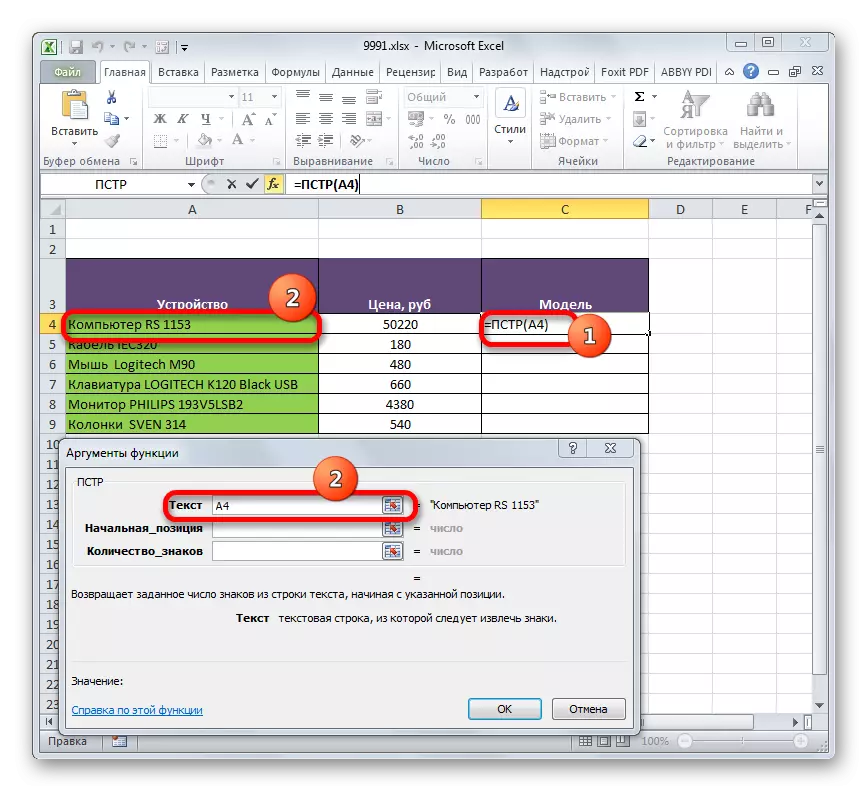
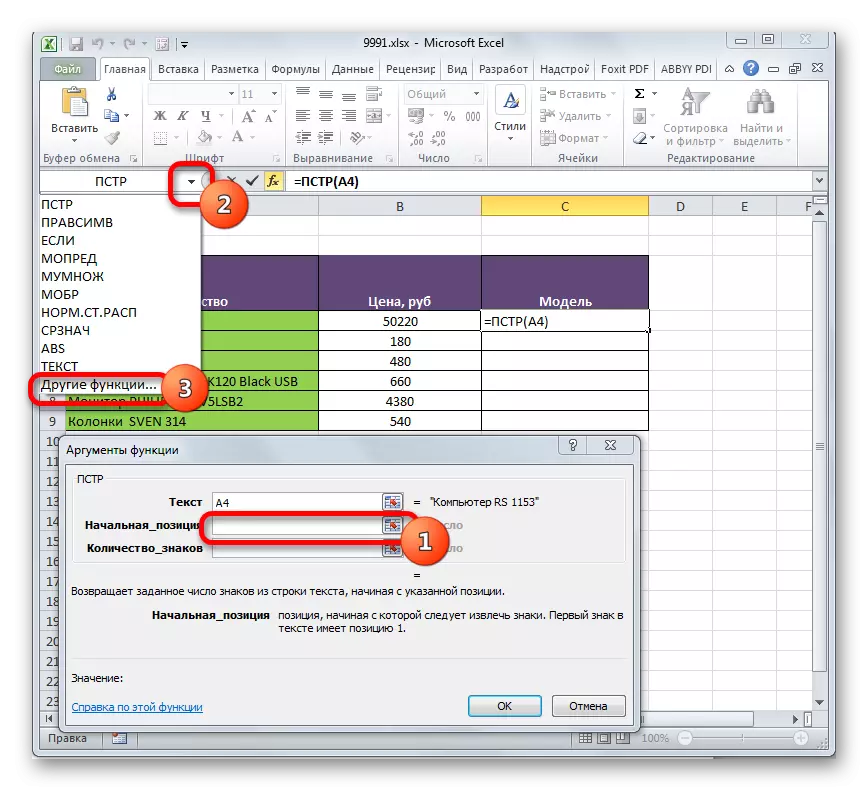
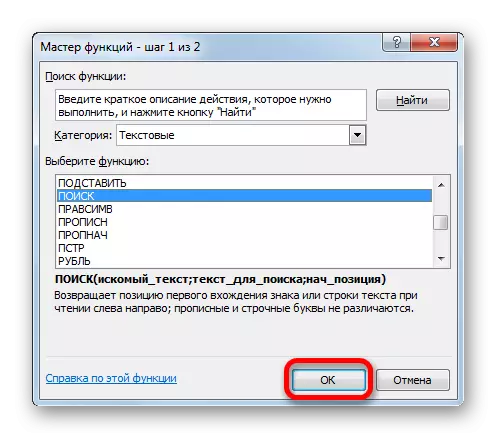
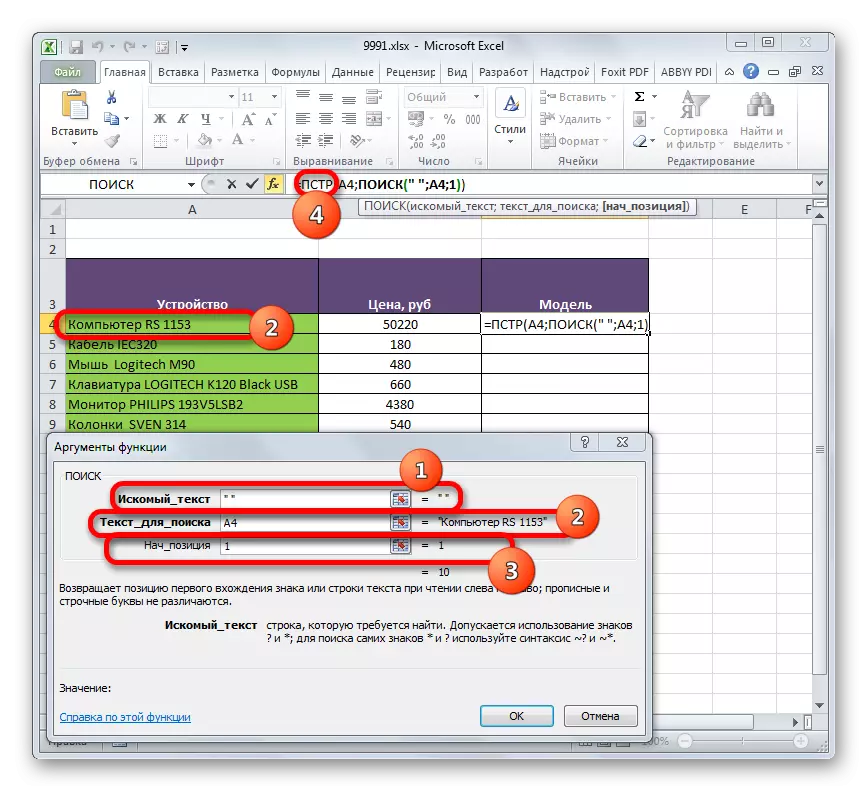
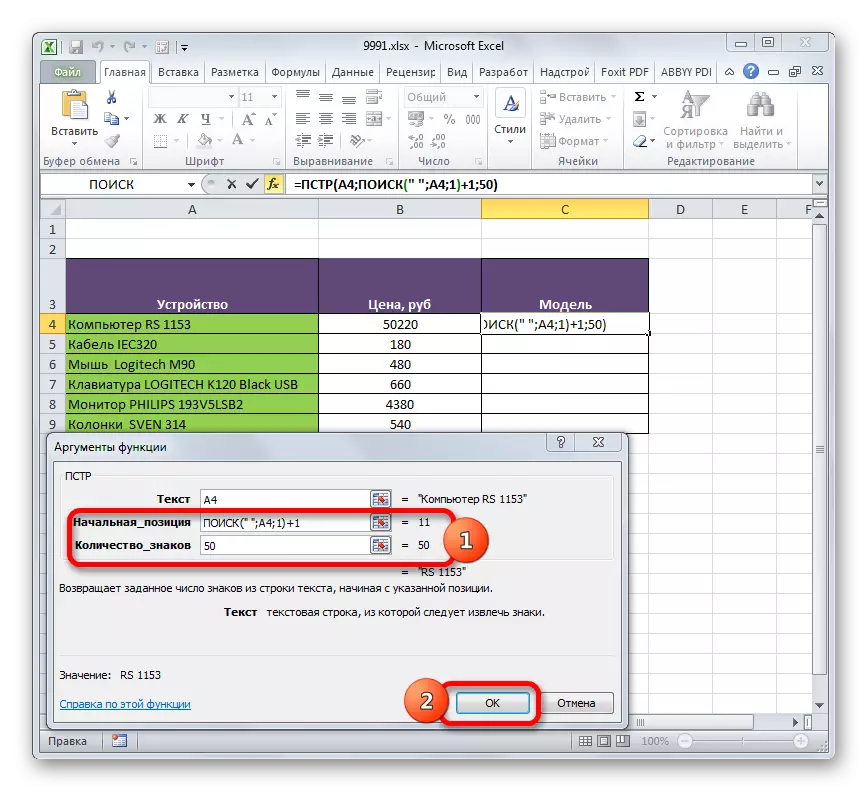
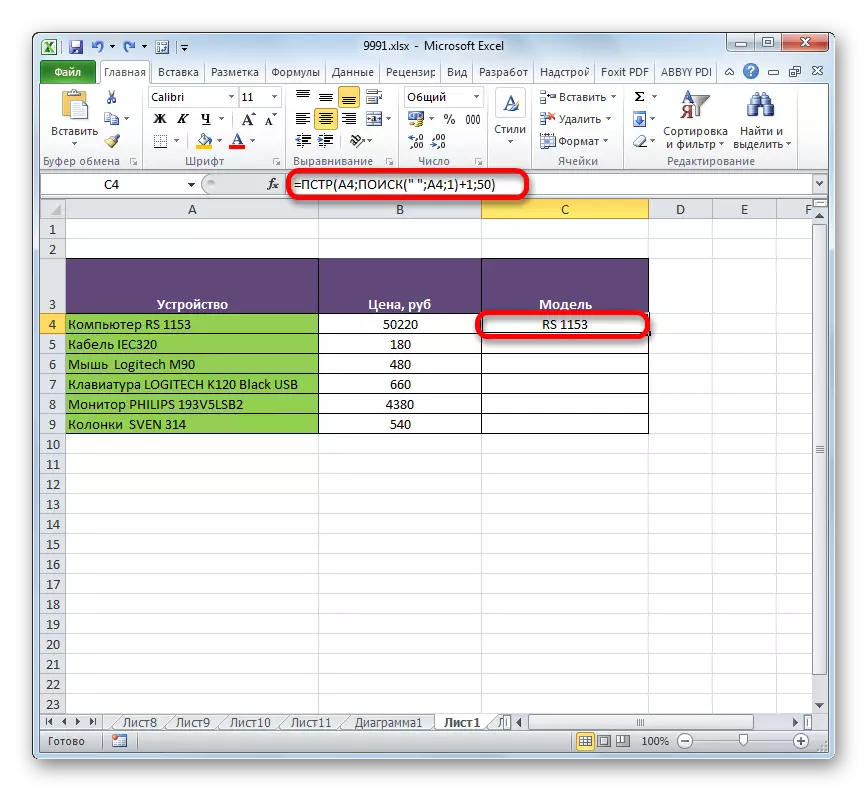
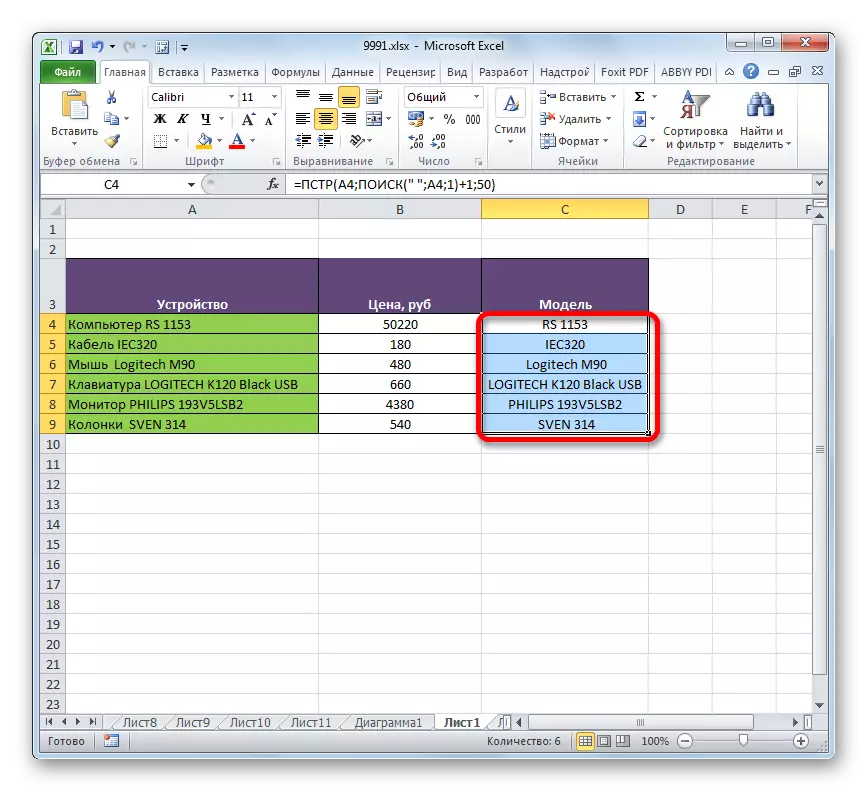
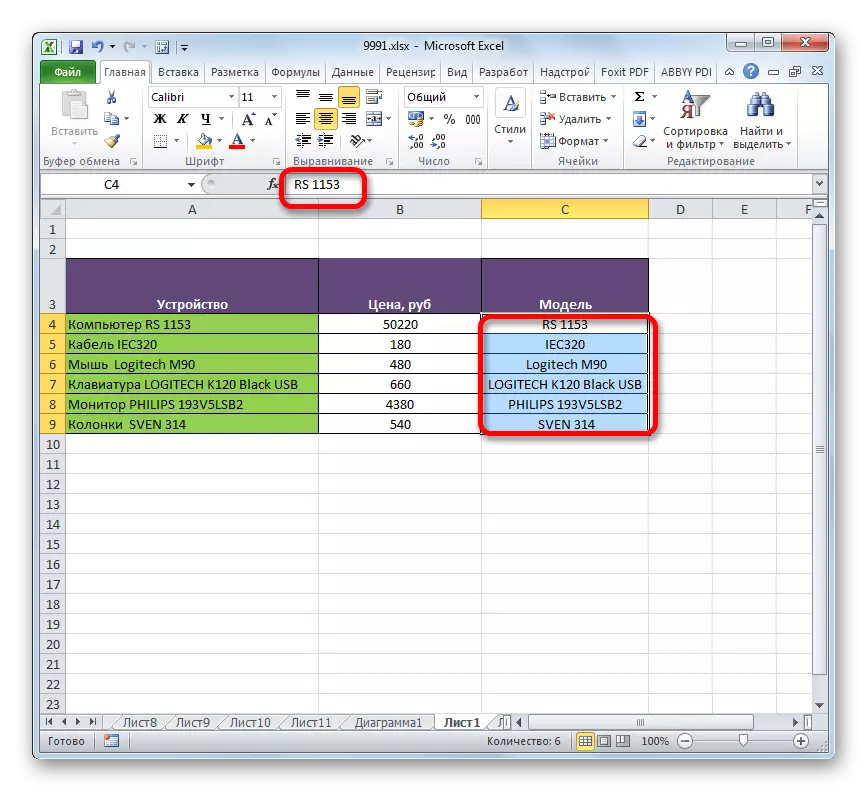
Табылган функция ПРАНТО формуласы белән, эзләү операторы буларак бер үк принцип белән кулланыла.
Күргәнегезчә, PSСР функциясе - алдан билгеләнгән мәгълүматны алдан билгеләнгән шакмакка чыгару өчен бик уңайлы корал. Кулланучылар арасында популяр булмаганы күп кулланучыларның Excel текстны текстка күбрәк игътибар белән тәэмин итүе белән аңлатыла, дип аңлатыла. Бу формуланы бүтән операторлар белән берләштергәндә, функциональ тагын да арта.
